Pemrograman Perangkat Lunak Spectronix Eye-BERT 40G

Informasi Produk
Spesifikasi
- Remote control dan pemantauan melalui USB atau koneksi Ethernet opsional
- Instalasi driver USB diperlukan untuk sistem operasi Windows
- Alamat IP default untuk komunikasi Ethernet: 192.168.1.160
- Protokol komunikasi: TCP/IP pada port 2101
Petunjuk Penggunaan Produk
Antarmuka USB
- Salin file cdc_NTXPV764.inf dari CD yang disertakan ke hard drive.
- Colokkan Eye-BERT 40G ke port USB gratis dan instal driver.
- Temukan nomor port COM yang ditetapkan di Pengelola Perangkat untuk komunikasi.
Antarmuka Ethernet Opsional
Eye-BERT 40G berkomunikasi menggunakan TCP/IP pada nomor port 2101 dengan alamat IP default 192.168.1.160.
- Gunakan utilitas Digi Device Discovery untuk mengambil dan mengubah alamat IP.
- Nonaktifkan Windows Firewall dan mulai program untuk mengonfigurasi pengaturan jaringan.
Perintah
Eye-BERT 40G berkomunikasi menggunakan data ASCII dengan perintah berikut.
| Memerintah | Tanggapan |
|---|---|
| ? (Dapatkan Informasi Unit) | Mulai respons Nama Unit Command Echo Firmware Rev |
Catatan:
- Semua komunikasi diprakarsai oleh tuan rumah.
- Perintah tidak peka huruf besar-kecil.
- Spasi atau tanda sama dengan harus disisipkan di antara perintah dan parameter apa pun.
- Semua perintah harus diakhiri dengan a.
- Tanggapan apa pun harus diabaikan.
Tanya Jawab Umum
T: Bagaimana cara mengubah alamat IP Eye-BERT 40G?
A: Gunakan utilitas Digi Device Discovery untuk mengambil dan mengubah alamat IP. Lihat program instalasi untuk langkah-langkah rinci.
T: Apa alamat IP default untuk komunikasi Ethernet?
A: Alamat IP default adalah 192.168.1.160.
Lebihview
- Eye-BERT 40G memungkinkan kendali jarak jauh dan pemantauan melalui USB atau koneksi Ethernet opsional.
- Setelah koneksi dibuat ke Eye-BERT menggunakan salah satu antarmuka ini, semua perintah dan kontrol tetap sama, apa pun antarmuka yang digunakan.
Antarmuka USB:
- Agar Windows mengenali port USB Eye-BERT 40G, driver USB harus diinstal terlebih dahulu, setelah itu Eye-BERT 40G muncul sebagai port COM tambahan di komputer. Saat ini, Windows XP, Vista, 7, dan 8 didukung.
- Windows 7 memerlukan langkah tambahan yang tercantum di bawah ini; Windows 8 memerlukan langkah tambahan yang dapat ditemukan di catatan aplikasi berikut: http://www.spectronixinc.com/Downloads/Installing%20Under%20Windows%208.pdf
- Salin file “cdc_NTXPV764.inf” dari CD yang disertakan ke hard drive.
- Colokkan Eye-BERT 40G ke port USB gratis. Ketika wizard instalasi perangkat keras menanyakan lokasi driver, telusuri ke “cdc_NTXPVista.inf” file pada harddisk.
- Setelah driver terinstal, klik kanan “my computer” dan pilih “properties”. Di jendela properti pilih tab "perangkat keras". Klik pada "device manager" dan perluas item "Ports (COM & LPT)". Temukan “Spectronix, Inc.” masuk dan catat nomor COM yang ditetapkan, (yaitu “COM4”). Ini adalah port COM yang akan digunakan perangkat lunak untuk berkomunikasi dengan Eye-BERT 40G.
- Catatan, bahwa pada beberapa sistem operasi seperti Windows 7, instalasi driver USB manual mungkin diperlukan.
- Jika wizard instalasi perangkat keras gagal, buka “My Computer” > “Properties” > “Hardware” Device Manager”, dan temukan entri “Spectronix” atau “SERIAL DEMO” di bawah “Other Devices” dan pilih “Update Driver”.
- Pada titik ini, Anda akan dapat menelusuri lokasi pengemudi.
Antarmuka Ethernet Opsional:
- Eye-BERT 40G berkomunikasi menggunakan TCP/IP pada nomor port 2101 dan dikirimkan dengan alamat IP default 192.168.1.160. Koneksi ke port ini diilustrasikan di bawah ini menggunakan HyperTerminal, TeraTerm, dan RealTerm.
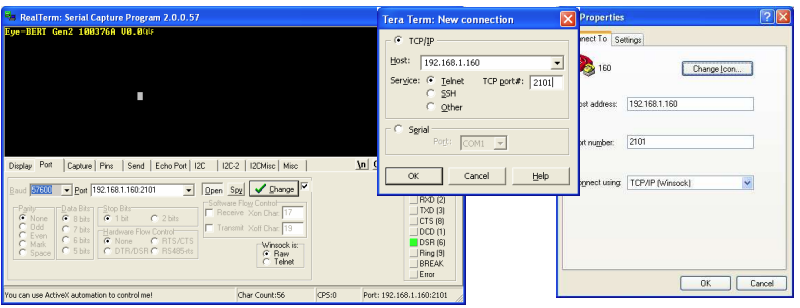
Mengubah Alamat IP
- Utilitas Digi Device Discovery memungkinkan pengguna untuk mengambil dan mengubah alamat IP Eye-BERT. Program instalasi “40002265_G.exe” dapat ditemukan di Spectronix atau Digi websitus.
- Setelah menginstal utilitas, nonaktifkan Windows Firewall dan program virus atau firewall lainnya dan mulai program. Program ini akan melaporkan alamat IP dan MAC semua perangkat yang kompatibel di jaringan.
- Klik kanan pada perangkat dan pilih “Konfigurasi
- Pengaturan Jaringan” untuk mengubah pengaturan jaringan.
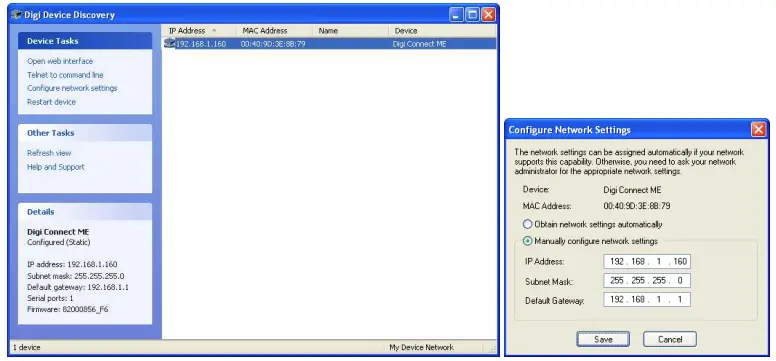
Perintah
- Eye-BERT 40G menggunakan data ASCII untuk berkomunikasi dengan komputer host; tabel di bawah mencantumkan masing-masing perintah, parameter, dan respons dari Eye-BERT 40G.
Catatan:
- Semua komunikasi diprakarsai oleh tuan rumah.
- Perintah tidak peka huruf besar-kecil.
- Spasi atau tanda sama dengan harus disisipkan di antara perintah dan parameter apa pun.
- Semua perintah harus diakhiri dengan a .
- Setiap tanggapan harus diabaikan
| Dapatkan Informasi Satuan | |
| Memerintah: | Parameternya: |
| "Apa?" | (tidak ada) |
| Tanggapan: | Parameternya: |
| Mulai dari respons | { |
| Perintah Gema | ?: |
| Nama unit | Mata-BERT 40G 100400A |
| Firmware Rev | Bahasa Indonesia: V1.0 |
| Penghentian | } |
| Catatan: |
| Atur kecepatan data | |
| Memerintah: | Parameternya: |
| “Tingkat Setel” | “########” (Kecepatan Bit dalam Kbps) |
| Tanggapan: | Parameternya: |
| (tidak ada) | |
| Catatan: | Menyetel ke kecepatan bit standar terdekat Example: “setrate=39813120” untuk 39.813120Gbps. |
| Atur polanya (generator dan detektor) | |
| Memerintah: | Parameternya: |
| “SetPat” | “7” (PRBS 27-1)
“3” (PRBS 231-1) "X" (Pola K28.5) |
| Tanggapan: | Parameternya: |
| (tidak ada) | |
| Catatan: | Example: “setpat=7” |
| Reset penghitung kesalahan, BER, dan penghitung waktu pengujian | |
| Memerintah: | Parameternya: |
| "Mengatur ulang" | (tidak ada) |
| Tanggapan: | Parameternya: |
| (tidak ada) | |
| Catatan: | |
| Baca status dan pengaturannya | |
| Memerintah: | Parameternya: |
| “Statistik” | (tidak ada) |
| Tanggapan: | Parameternya: |
| Mulai dari respons | { |
| Perintah Gema | STATUS: |
| Panjang gelombang SFP Tx (nm) | 1310.00 |
| Suhu SFP (°C) | 42 |
| Kecepatan bit (bps) | 39813120000 |
| Pola | 3
(sesuai perintah "setpat") |
| Penghentian | } |
| Catatan: | Semua parameter dipisahkan oleh “,”
Exampsaya: {STAT: 1310.00, 42, 39813120000, 3} |
| Baca pengukurannya | |
| Memerintah: | Parameternya: |
| “ukuran” | (tidak ada) |
| Tanggapan: | Parameternya: |
| Mulai dari respons | { |
| Perintah Gema | PENGUKURAN: |
| Nomor Saluran | 1
“1 sampai 4” |
| Polaritas Tx atau mati | X
“+ atau – atau X = mati” |
| Polaritas RX | +
"+ atau -" |
| Kekuatan Rx (dBm) | –21.2 |
| Status Sinyal | Tanda tangan
“Tanda” atau “LOS” |
| Status Kunci | Kunci
“Kunci” atau “LOL” |
| Jumlah kesalahan | 2.354e04 |
| Jumlah sedikit | 1.522e10 |
| BER | 1.547e-06 |
| Waktu Tes (detik) | 864 |
| Penghentian | } |
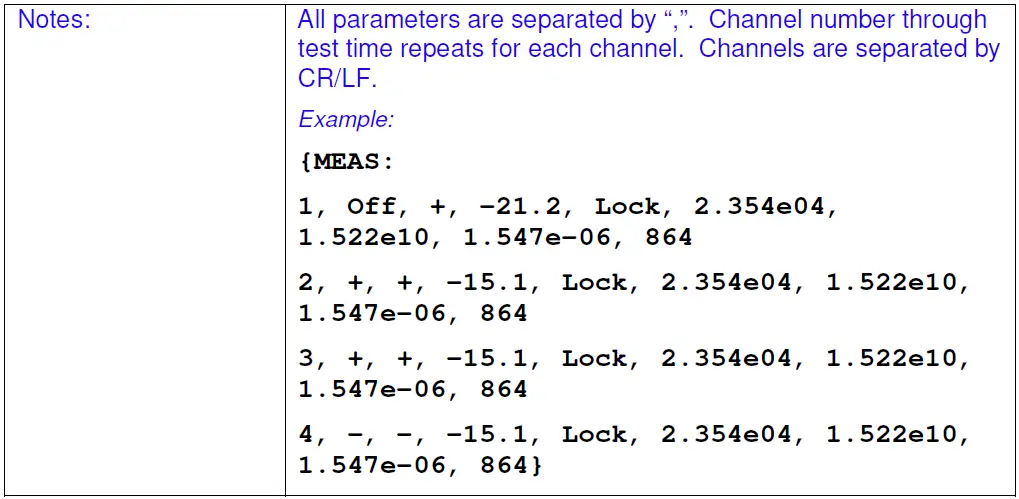
| Menguji transceiver dan mengembalikan laporan pengujian | |
| Memerintah: | Parameternya: |
| "Uji" | |
| Tanggapan: | Parameternya: |
| Laporan Uji | (Informasi berformat teks ASCII tentang QSFP termasuk Vendor, Model, Nomor Seri, Level Daya, dan data dari semua register) |
| Mulai dari respons | { |
| Perintah Gema | Tes: |
| Register QSFP: | 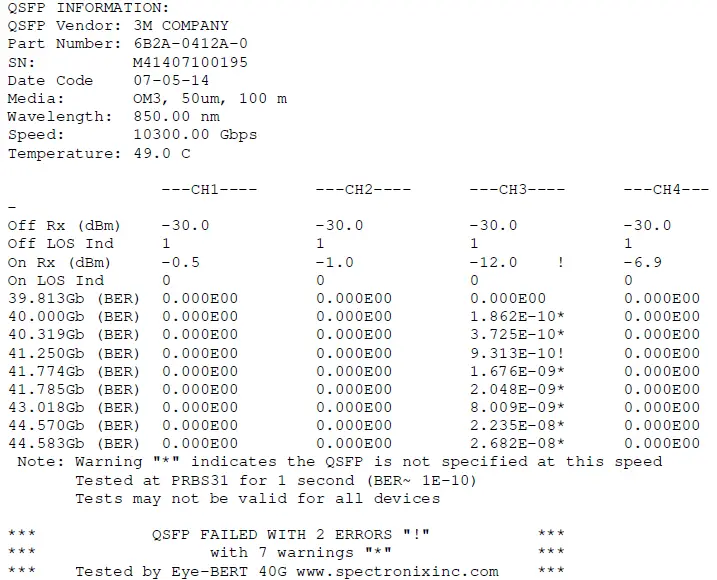 |
| Penghentian | } |
| Catatan: | Pengujian terdiri dari berikut ini:
1. Tingkat daya penerima <= -10dBm dengan pemancar mati 2. QSFP harus melaporkan LOS dengan pemancar mati 3. Tingkat daya penerima > -10dBm dengan pemancar menyala 4. QSFP tidak boleh melaporkan LOS dengan pemancar menyala 5. Jika BER > 0, kesalahan akan dilaporkan jika kecepatan pengujian berada dalam 100Mbps dari kecepatan yang diiklankan, jika tidak maka akan dilaporkan peringatan. Di mantanample di atas, saluran 3 melaporkan daya terima yang rendah ketika pemancar diaktifkan sehingga mengakibatkan kesalahan. Uji BER gagal pada 41.25Gbps karena perangkat diberi rating 41.2Gbps (10.3*4) dan peringatan ditandai untuk setiap laju lain yang melaporkan kesalahan. Perhatikan bahwa pengujian ini mungkin tidak sesuai untuk semua transceiver. |
| Mencetak Informasi dan Nilai Daftar Transceiver | |
| Memerintah: | Parameternya: |
| “CetakQSFP” | |
| Tanggapan: | Parameternya: |
| QSFP informasi | (Informasi berformat teks ASCII tentang QSFP termasuk Vendor, Model, Nomor Seri, Level Daya, dan data dari semua register) |
| Mulai dari respons | { |
| Perintah Gema | CETAKQSFP: |
| Register QSFP: | 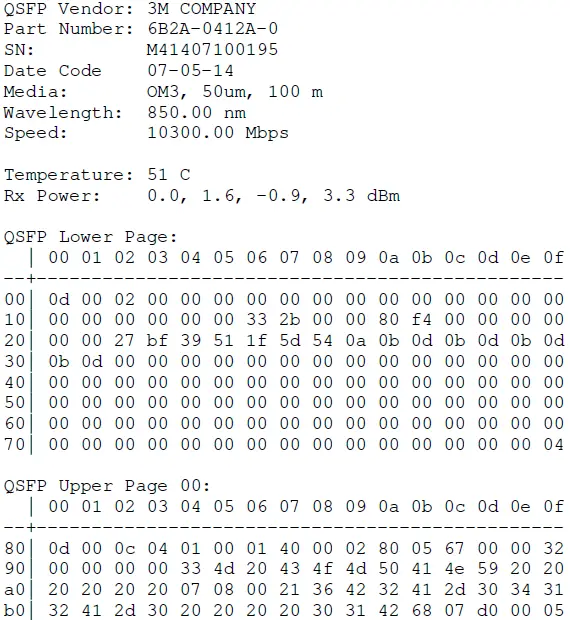 |
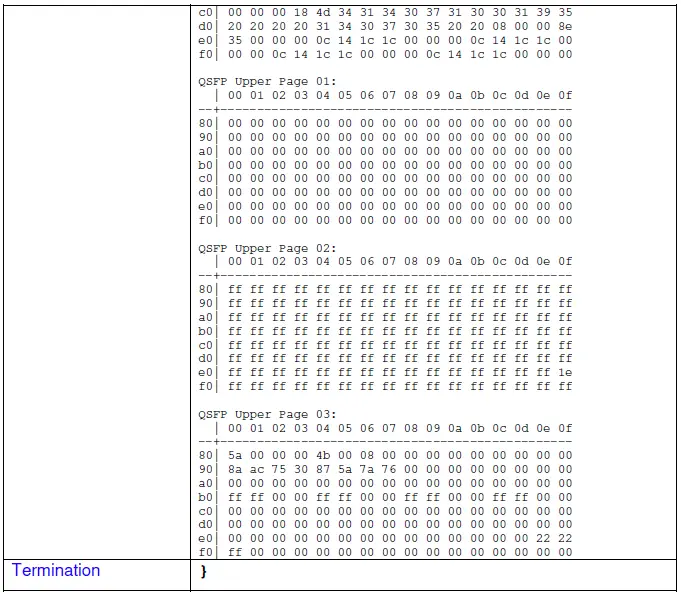
| Baca Daftar QSFP | |
| Memerintah: | Parameternya: |
| “RdQSFP” | “P” “A” “P”: halaman registrasi – 0 sampai 3, “A”: nomor register dalam hex – 0 sampai FF
Exampsaya: ”RdQSFP 0 0xC4” Membaca byte pertama nomor seri dari register informasi di alamat 0xC4 di halaman 0. |
| Tanggapan: | Parameternya: |
| Mulai dari respons | { |
| Perintah Gema | RDQSFP: |
| Jenis register, nomor register, nilai | Exampsaya: ”P00:c4 = 4d”
(halaman 0, alamat 0xC4= 0x4d (“M” ASCII) |
| Penghentian | } |
| Catatan: | Semua nilai yang diteruskan dan dikembalikan adalah dalam hex, sebelum “0x” adalah opsional. Parameter masukan harus dipisahkan dengan spasi. Perlu diperhatikan, tidak semua vendor QSFP mendukung pembacaan dan penulisan semua lokasi. Lihat SFF-8438 untuk informasi lebih lanjut. |
| Tulis Daftar SFP, lalu tanggapi dengan nilai baca-baca kembali | |
| Memerintah: | Parameternya: |
| “WrQSFP” | “P” “A” “D” “P”: halaman register – 0 sampai 3, “A”: nomor register dalam hex – 0 sampai FF, “D”: nilai yang akan ditulis dalam hex.
Exampsaya: ”WrQSFP 0 0x56 0x0F” Menulis 0x0F ke alamat 0x56 untuk mematikan keempat pemancar. Catatan, karena alamat 0x56 berada di ruang alamat yang lebih rendah, nomor halaman tidak relevan. |
| Tanggapan: | Parameternya: |
| Mulai dari respons | { |
| Perintah Gema | WRQSFP: |
| Jenis register, nomor register, nilai | Exampsaya: ”P00:56 = 0F”
(register diagnostik (0xA2), nomor register (0x80), nilai baca kembali (0x55) |
| Penghentian | } |
| Catatan: | Semua nilai yang diteruskan dan dikembalikan adalah dalam hex, sebelum “0x” adalah opsional. Parameter masukan harus dipisahkan dengan spasi. Perlu diperhatikan, tidak semua vendor QSFP mendukung pembacaan dan penulisan semua lokasi. Lihat SFF-8438 untuk informasi lebih lanjut. |
www.spectronixinc.com Panduan Pemrograman Perangkat Lunak Eye-BERT 40G V 1.1
Dokumen / Sumber Daya
 |
Pemrograman Perangkat Lunak Spectronix Eye-BERT 40G [Bahasa Indonesia:] Instruksi V1, V1.1, Pemrograman Perangkat Lunak Eye-BERT 40G, Pemrograman Perangkat Lunak Eye-BERT 40G, Pemrograman Perangkat Lunak Eye-BERT, Pemrograman Perangkat Lunak |




